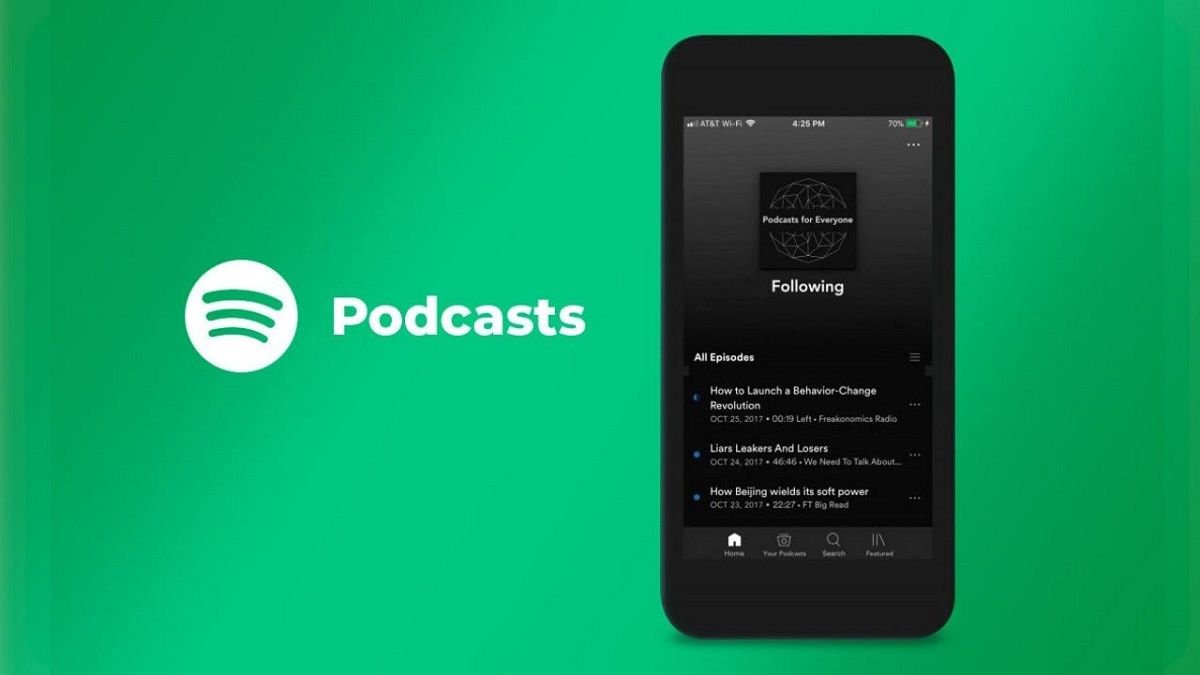Spotify मा, तपाईंले 70 मिलियन भन्दा बढी ट्र्याकहरू, 2.6 मिलियन पोडकास्ट शीर्षकहरू, र Discover Weekly र Release Radar जस्ता अनुकूल प्लेलिस्टहरू नि:शुल्क वा प्रिमियम Spotify खाताबाट पत्ता लगाउन र आनन्द लिन सक्नुहुन्छ। तपाइँको यन्त्रमा तपाइँको मनपर्ने गीतहरू वा पोडकास्टहरूको आनन्द लिनको लागि तपाइँको Spotify एप खोल्न सजिलो छ।
तर यदि तपाईंसँग इन्टरनेट छैन भने, तपाईंले आफ्नो यन्त्रहरूमा Spotify स्ट्रिम गर्न सक्नुहुन्न। यस अवस्थामा, तपाईंको अफलाइन लाइब्रेरीमा गीतहरू र पोडकास्टहरू डाउनलोड गर्नु भनेको डाटा वा Wi-Fi जडान बिना तपाईंको उपकरणमा Spotify को मजा लिने तरिका हो। त्यसोभए, अफलाइन सुन्नको लागि तपाइँको उपकरणमा Spotify पोडकास्टहरू कसरी डाउनलोड गर्ने? पढ्नुहोस्।
भाग 1. कसरी मोबाइलमा Spotify बाट पोडकास्टहरू डाउनलोड गर्ने
Spotify ले तपाइँलाई तपाइँको संगीत र पोडकास्टहरू जहाँ तपाइँको इन्टरनेट जान सक्दैन त्यहाँ लैजान सक्षम बनाउन सक्छ। Premium को लागि, तपाईंले एल्बम, प्लेलिस्ट र पोडकास्टहरू डाउनलोड गर्न सक्नुहुन्छ। सौभाग्य देखि, तपाईं अब Spotify को नि: शुल्क संस्करण संग पोडकास्ट डाउनलोड गर्न सक्नुहुन्छ। Spotify मा पोडकास्ट डाउनलोड गर्ने तरिका यहाँ छ।
पूर्व शर्तहरू:
- इन्टरनेट जडान;
- Spotify संग एक मोबाइल फोन;
- नि:शुल्क वा प्रिमियम Spotify खाता।
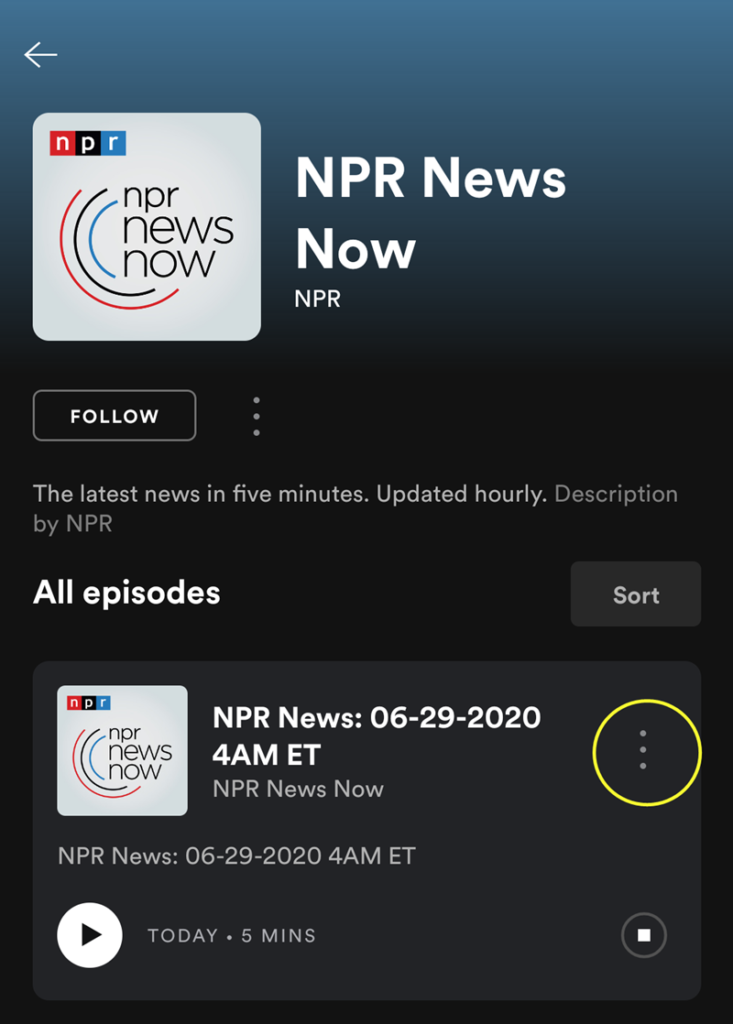
१) Spotify मोबाइल एप खोल्नुहोस् त्यसपछि आफ्नो Spotify खातामा लग इन गर्नुहोस्।
२) जाऊ त्यहाँ तपाईंको पुस्तकालय र तपाईंले डाउनलोड गर्न चाहनुभएको पोडकास्ट खोल्नुहोस्।
३) ट्याप गर्नुहोस् डाउनलोड गर्नुहोस् एन्ड्रोइडमा स्विच गर्नुहोस् वा iOS मा डाउनवर्ड एरो आइकन थिच्नुहोस्।
भाग २. कसरी कम्प्युटरमा Spotify बाट पोडकास्टहरू डाउनलोड गर्ने
यदि तपाइँ Spotify को नि:शुल्क संस्करण प्रयोग गरिरहनु भएको छ भने मोबाइलमा जस्तो नभई, तपाइँ तपाइँको मनपर्ने पोडकास्टहरू Spotify बाट तपाइँको कम्प्युटरमा डाउनलोड गर्न सक्षम हुनुहुन्न। अफलाइन सुन्नको लागि आफ्नो मनपर्ने पोडकास्टहरू डाउनलोड गर्न, तपाईंले पहिले Premium मा स्तरवृद्धि गर्नुपर्छ। त्यसपछि तपाइँ Spotify बाट पोडकास्ट डाउनलोड गर्न तलका चरणहरू पालना गर्न सक्नुहुन्छ।
पूर्व शर्तहरू:
- इन्टरनेट जडान;
- Spotify संग एक कम्प्युटर;
- Spotify प्रिमियम सदस्यता।

१) Spotify डेस्कटप एप लन्च गर्नुहोस् त्यसपछि आफ्नो प्रिमियम खातामा साइन इन गर्नुहोस्।
२) तपाईंले आफ्नो कम्प्युटरमा डाउनलोड गर्न चाहनुभएको पोडकास्ट फेला पार्नुहोस् र यसलाई खोल्नुहोस्।
३) एपिसोडको नामको तल तलको तीर बटनमा क्लिक गर्नुहोस्।
नोट: Spotify वेब प्लेयरले अहिले पोडकास्टहरू डाउनलोड गर्न समर्थन गर्दैन।
भाग 3. MP3 मा Spotify पोडकास्ट डाउनलोड गर्न द्रुत समाधान
चाहे तपाइँ तपाइँको मनपर्ने एल्बमहरू, प्लेलिस्टहरू, वा पोडकास्टहरू डाउनलोड गर्दै हुनुहुन्छ, तपाइँ प्रिमियमको सदस्यताको क्रममा Spotify एप भित्र डाउनलोड गरिएका एपिसोडहरू मात्र सुन्न अनुमति दिनुहुन्छ। किनकी Spotify सदस्यता-आधारित सेवा हो, Spotify का सबै अडियो डिजिटल अधिकार व्यवस्थापन द्वारा सुरक्षित छ, जुन अनाधिकृत उपकरणहरू द्वारा समर्थित छैन।
Spotify पोडकास्टहरू वास्तवमै राख्नको लागि, तपाईंले Spotify बाट DRM हटाउनु पर्छ र Spotify पोडकास्टहरूलाई विशेष OGG Vorbis ढाँचाको सट्टा विश्वव्यापी ढाँचामा बचत गर्नुपर्छ। त्यसोभए, कसरी डाउनलोड गर्ने र OGG Vorbis ढाँचाबाट Spotify पोडकास्टलाई विश्वव्यापी ढाँचामा रूपान्तरण गर्ने? यहाँ तपाईंलाई MobePas Music Converter जस्ता तेस्रो-पक्ष उपकरणको मद्दत चाहिन्छ।
Spotify पोडकास्ट डाउनलोडर
MobePas संगीत कनवर्टर सबै Spotify प्रयोगकर्ताहरूका लागि उत्कृष्ट अडियो समाधान हो, तपाईंले Spotify को नि:शुल्क संस्करण प्रयोग गरिरहनुभएको छ वा कुनै पनि प्रिमियम योजनाको सदस्यता लिइरहनुभएको छैन। MobePas संगीत कन्भर्टरको साथ, तपाईंले Spotify बाट गीतहरू, एल्बमहरू, प्लेलिस्टहरू, र पोडकास्टहरू डाउनलोड गर्न सक्नुहुन्छ र तिनीहरूलाई MP3, AAC, FLAC, र थप जस्ता छवटा लोकप्रिय अडियो ढाँचाहरूमा बचत गर्न सक्नुहुन्छ।
उन्नत डिक्रिप्शन टेक्नोलोजीको साथ, MobePas संगीत कन्भर्टरले तपाईंलाई Spotify बाट 5× को छिटो रूपान्तरणमा पोडकास्टहरू डाउनलोड गर्न सक्षम बनाउँछ। यस बीचमा, सबैभन्दा महत्त्वपूर्ण छ कि सबै आउटपुट अडियोहरू 100% मौलिक ध्वनि गुणस्तर र ID3 ट्यागहरू शीर्षक, कलाकार, एल्बम, कभर, ट्र्याक नम्बर, र थप सहित सुरक्षित गर्न सकिन्छ।
MobePas संगीत कनवर्टर को मुख्य विशेषताहरु
- Spotify प्लेलिस्टहरू, गीतहरू, र एल्बमहरू निःशुल्क खाताहरू सजिलैसँग डाउनलोड गर्नुहोस्
- Spotify संगीतलाई MP3, WAV, FLAC, र अन्य अडियो ढाँचाहरूमा रूपान्तरण गर्नुहोस्
- हानिरहित अडियो गुणस्तर र ID3 ट्यागहरूसँग Spotify संगीत ट्र्याकहरू राख्नुहोस्
- Spotify संगीतबाट 5Ã — छिटो गतिमा विज्ञापनहरू र DRM सुरक्षा हटाउनुहोस्
यसलाई निःशुल्क प्रयास गर्नुहोस् यसलाई निःशुल्क प्रयास गर्नुहोस्
Spotify संगीत कनवर्टरको साथ पोडकास्टमा Spotify कसरी डाउनलोड गर्ने
चरण 1. डाउनलोड गर्न Spotify पोडकास्ट चयन गर्नुहोस्
पहिले, तपाइँ तपाइँको कम्प्युटरमा Spotify संगीत कनवर्टर खोल्नुहोस्। कन्भर्टर खोलिसकेपछि, Spotify स्वचालित रूपमा लोड हुनेछ, र तपाईंले डाउनलोड गर्न चाहनुभएको पोडकास्ट चयन गर्नुपर्नेछ। एउटा फेला पार्दा, तपाइँ सिधै एपिसोडलाई कन्भर्टरमा तान्न र छोड्न सक्नुहुन्छ। वा तपाईले पोडकास्टको लिङ्कलाई खोजी बाकसमा प्रतिलिपि गरेर टाँस्न सक्नुहुन्छ।

चरण 2. आउटपुट अडियो प्यारामिटरहरू सेट अप गर्नुहोस्
तपाईंले कनवर्टरमा डाउनलोड गर्न चाहनुभएको एपिसोड थपेपछि, तपाईंले अडियो प्यारामिटरहरू कन्फिगर गर्न आवश्यक छ। तपाईंले मेनु पट्टीमा क्लिक गर्नुपर्नेछ, र ड्रप-डाउन मेनु खुल्नेछ, केवल प्राथमिकताहरू विकल्प छनौट गर्नुहोस्। कन्भर्ट विन्डोमा, MP3 ढाँचा चयन गर्नुहोस् र बिट दर, नमूना दर, र च्यानल सेट गर्नुहोस्।

चरण 3. Spotify बाट MP3 मा पोडकास्टहरू डाउनलोड गर्नुहोस्
सबै चरणहरू पूरा गरेपछि, कन्भर्ट बटनमा क्लिक गर्नुहोस् जुन कन्भर्टरको तल दायाँमा अवस्थित छ। MobePas Music Converter ले Spotify बाट पोडकास्टहरू डाउनलोड गर्नेछ र तिनीहरूलाई तपाईंको कम्प्युटरको फोल्डरमा बचत गर्नेछ। डाउनलोड प्रक्रिया पूरा गरेपछि, तपाईंले सबै डाउनलोड गरिएका पोडकास्टहरू ब्राउज गर्न कन्भर्टेड आइकनमा क्लिक गर्न सक्नुहुन्छ।

निष्कर्ष
यदि तपाईंले अफलाइन सुन्न मन लाग्ने उत्कृष्ट पोडकास्ट फेला पार्नुभयो भने, तपाईंले माथिका चरणहरू मार्फत आफ्नो यन्त्रमा डाउनलोड गर्न सक्नुहुन्छ। तपाईंले आफ्ना डाउनलोडहरू गुमाउनुहुने डरको लागि, तपाईंले कम्तिमा 30 दिनमा एक पटक अनलाइन जानु पर्छ र Spotify मा प्रिमियमको सदस्यता राख्नुहोस्। यद्यपि, प्रयोग गरेर MobePas संगीत कनवर्टर , तपाईले Spotify पोडकास्टहरू MP3 वा अन्य ढाँचाहरूमा डाउनलोड गर्न सक्नुहुन्छ सधैंभरि राख्नको लागि। अझ के छ, तपाईले आफ्ना डाउनलोडहरू अरूसँग साझेदारी गर्न र कुनै पनि यन्त्र वा मिडिया प्लेयरमा प्ले गर्न सक्नुहुन्छ।
यसलाई निःशुल्क प्रयास गर्नुहोस् यसलाई निःशुल्क प्रयास गर्नुहोस्